애플에서 사파리 16.4 베타 버전부터 탑재한 AV1 코덱 지원을 최근에 추가했습니다. MediaCapabilities API 및 WebRTC AV1 하드웨어 디코딩을 위한 AV1 코덱으로 이를 지원하는 하드웨어는 애플 실리콘 M3가 탑재된 맥북 프로 및 맥북 에어입니다.
WebCodecs AV1 코덱은 유튜브 8K 영상을 재생하는데 필수적인 요소로 맥북에서 사파리를 주로 사용하는 경우에는 이 코덱을 활성화 해서 사용하면 원할한 8K 재생이 가능해집니다.
목차
Mac 사파리 WebCodecs AV1 codec 활성화
WebCodecs AV1 codec은 모든 맥에서 활성화할 수 있습니다. 하지만 사파리에서 하드웨어 가속을 지원하는 모델은 애플 실리콘 M3 이상이 탑재된 맥 컴퓨터입니다.
소프트웨어 가속을 지원하지 않아 M1, M2 탑재 맥북 모델에서는 유튜브 영상 재생 시 8K 선택 옵션이 보이지 않으니 참고하시길 바랍니다.
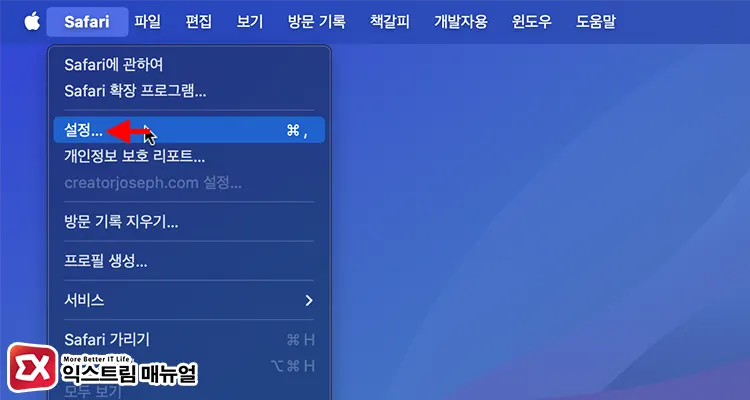
Mac에서 사파리를 실행한 다음 상단 메뉴 막대의 Safari > 설정을 클릭합니다.
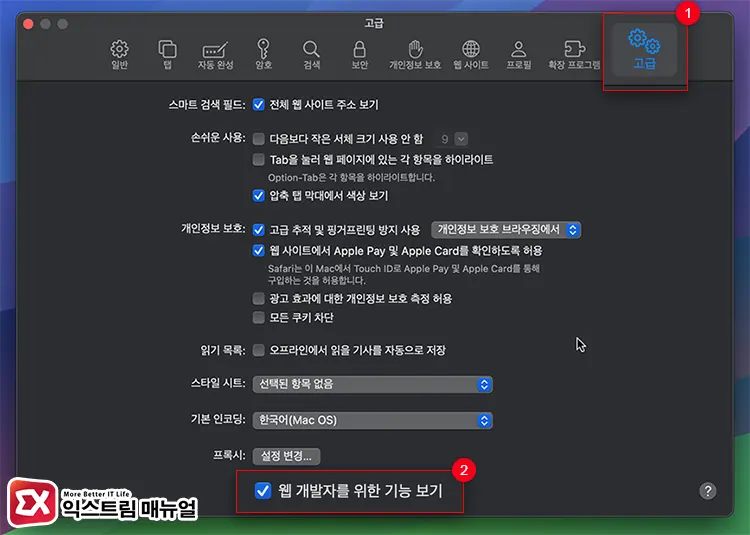
메뉴에서 고급을 클릭한 다음 화면 하단의 웹 개발자를 위한 기능 보기를 체크합니다.
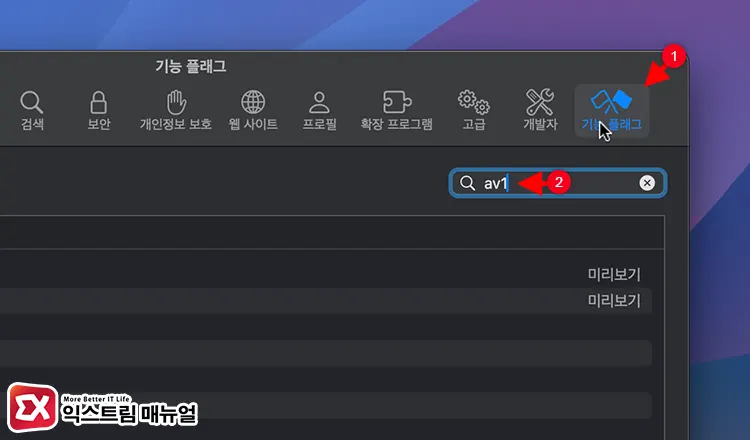
설정 메뉴에 개발자와 기능 플래그가 추가됩니다. 기능 플래그를 클릭한 다음 검색 상자에 av1을 입력합니다.
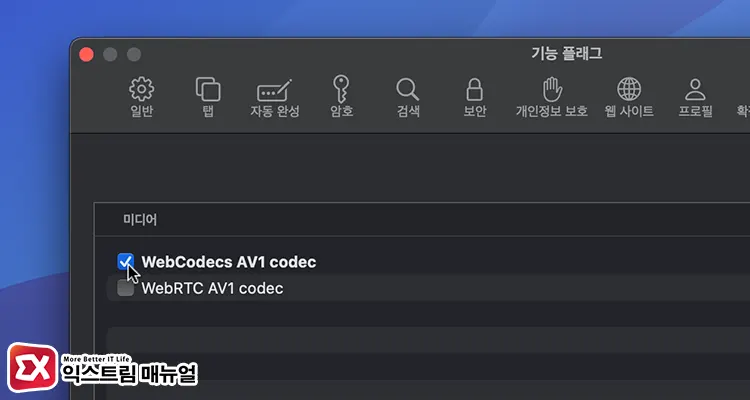
WebCodecs AV1 codec 옵션을 체크해 기능을 활성화 합니다.
사파리 유튜브 8K 영상 재생
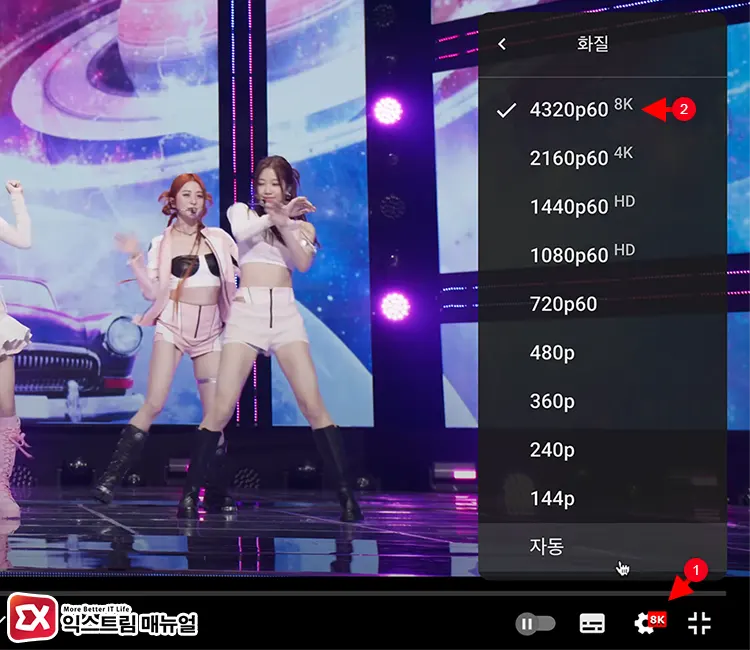
유튜브에서 8K 소스를 제공하는 영상을 선택한 다음 화질을 4320p60 8K로 지정합니다.
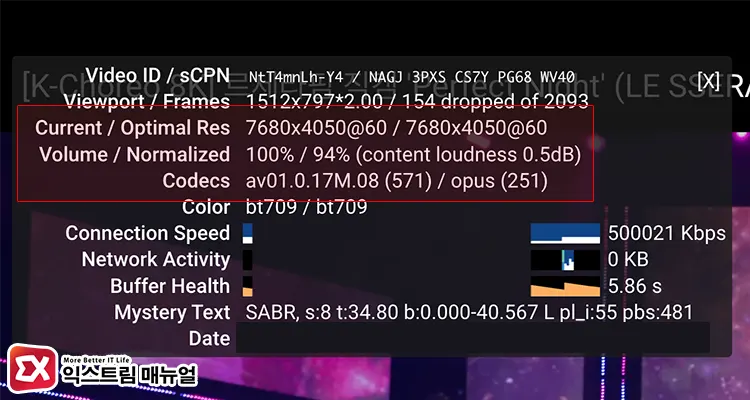
마우스 우클릭 후 전문 통계를 선택하면 현재 재생되는 영상의 해상도와 사용된 코덱을 확인할 수 있습니다.
8K 해상도 7680×4050 60프레임이 정상적으로 재생되는 것을 확인할 수 있으며 코덱으로 av1이 사용된 것을 확인할 수 있습니다.
마치며
M3 칩이 탑재된 맥북 에어, 맥북 프로에서 위 설정을 통해 유튜브 8K 영상을 AV1 코덱을 사용해 하드웨어 가속으로 재생할 수 있습니다.
M1, M2 칩을 사용한 맥북은 아쉽게도 사파리에서 유튜브 재생 시 8K 옵션조차 보이지 않았습니다. 하지만 이 경우 구글 크롬을 사용해서 소프트웨어 가속으로 AV1 코덱을 사용할 수 있으니 참고하시길 바랍니다.



